Как откатить ноутбук Lenovo к заводским настройкам
Как откатить ноутбук Lenovo к заводским настройкам
Как откатить ноутбук Lenovo к заводским настройкам

- Примечание: Также встроенная программа отката позволяет создать резервную копию операционной системы и делается это тоже очень просто (читайте об этом в середине статьи). При откате к заводским настройкам вы можете выбирать резервную копию для восстановления. Получается, что если у вас ноутбук Lenovo, то вам не нужны программы резервного копирования данных: Acronis True Image Home 2016 и AOMEI Backupper Standard.
Так вот, если вы хотите откатить ноутбук Lenovo к заводским настройкам, то сначала выключаем ноутбук, а затем жмём вместо кнопки POWER на эту кнопочку.
С помощью стрелок на клавиатуре выбираем System Recovery
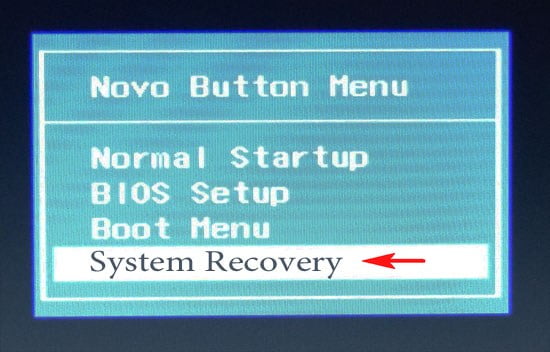
Программа «OneKey Rescue System» может создавать свои резервные копии, если вы не создавали такую копию, отмечайте пункт «Восстановить с исходной резервной копии» и жмите «Далее».
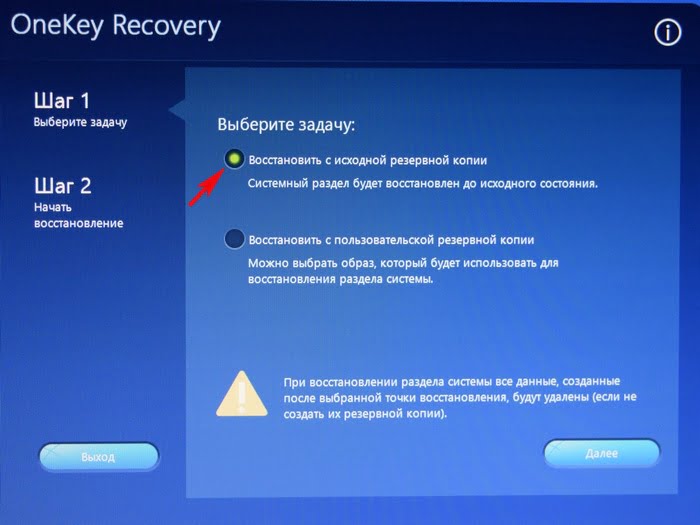
В процессе восстановления все ваши файлы на дисках будут удалены.
«Пуск».
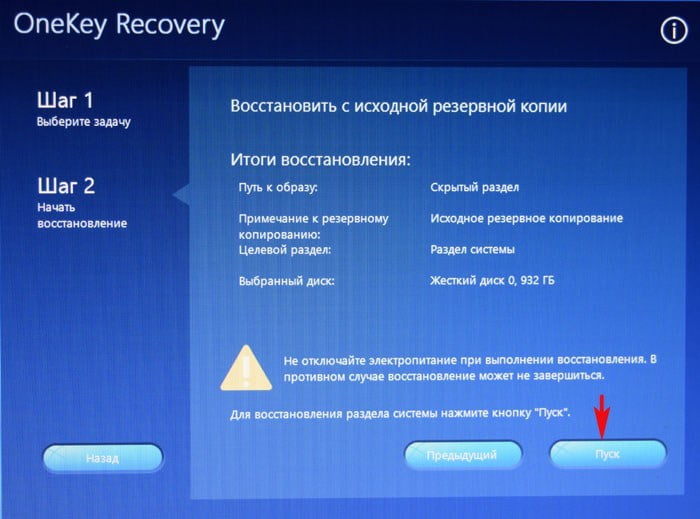
«Вы действительно хотите восстановить раздел в его исходном состоянии?»
«Да».
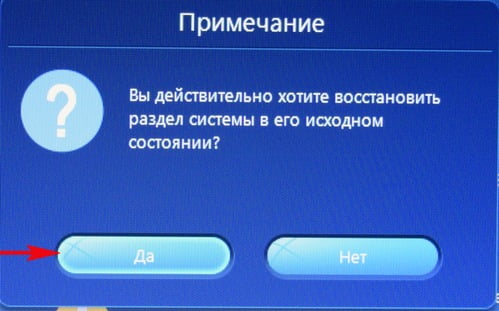
«Восстановление раздела системы приведёт к удалению всех имеющихся в нём данных»
«Да».

Начинается процесс отката к заводским настройкам ноутбука Lenovo.
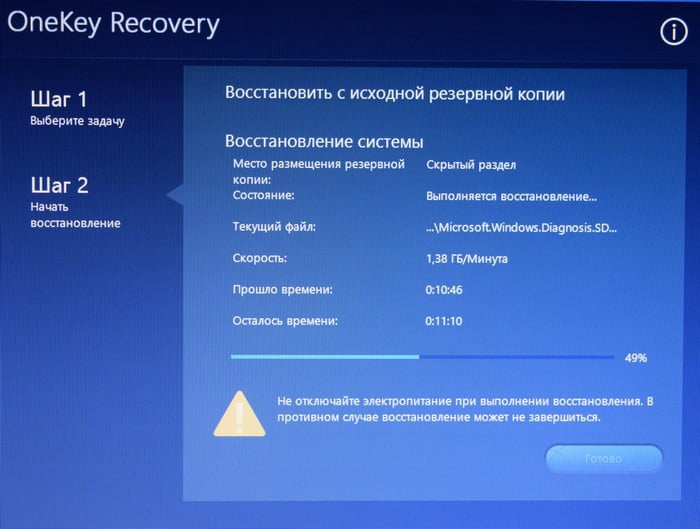

«ОК».
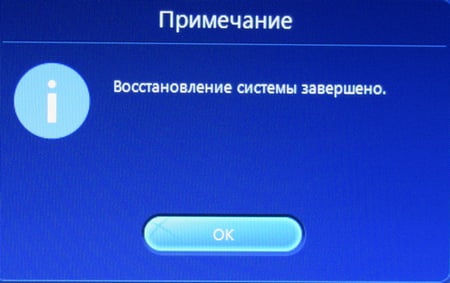
«Готово».
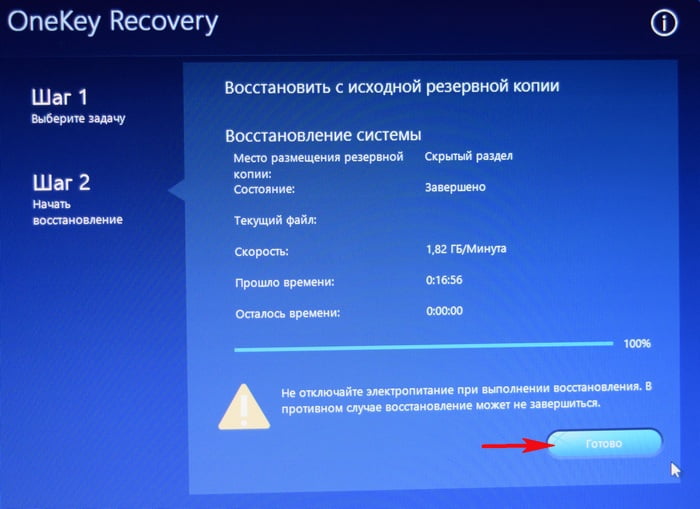
Жмём «Перезагрузка».
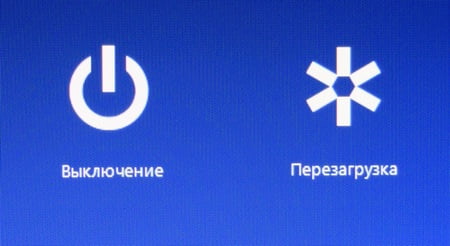

{banner_google1}
«Далее».
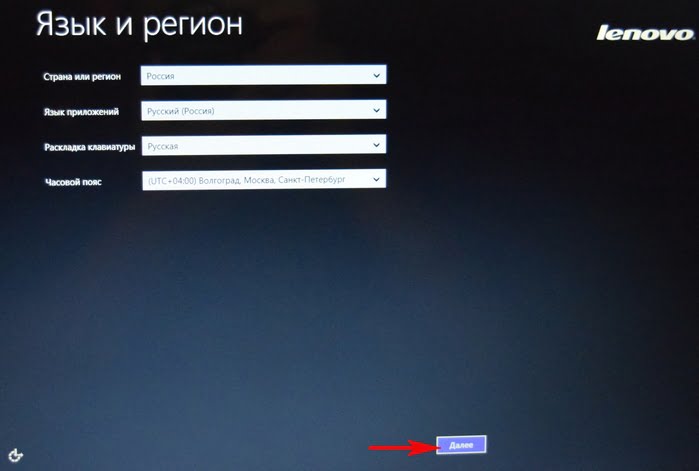
Принимаем условия лицензии.
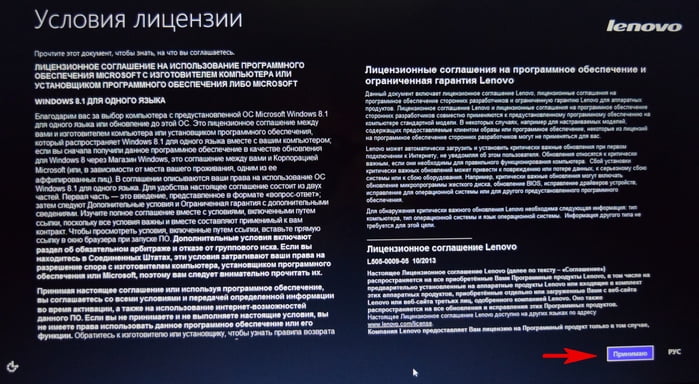
Если хотите, создайте Lenovo ID.
«Далее».

Вводим имя компьютера, например, «Lenovo-PK».
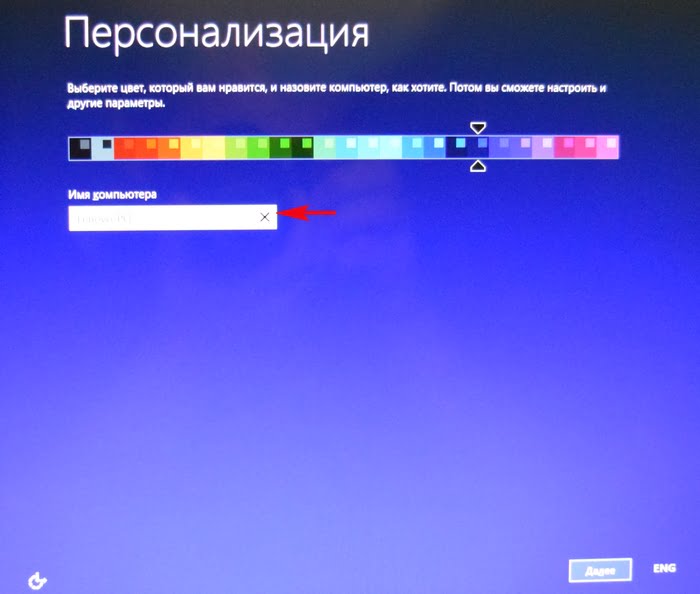
На данном этапе, вы можете подключиться к роутеру.
Или можете пропустить этот шаг.
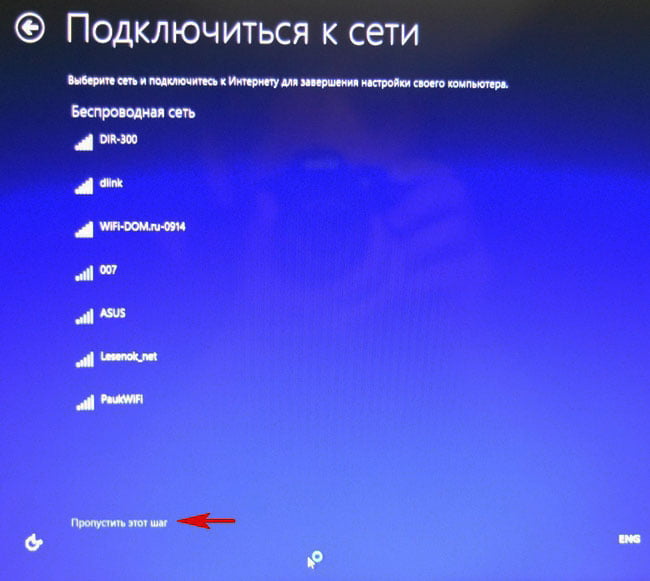
«Использовать стандартные параметры».
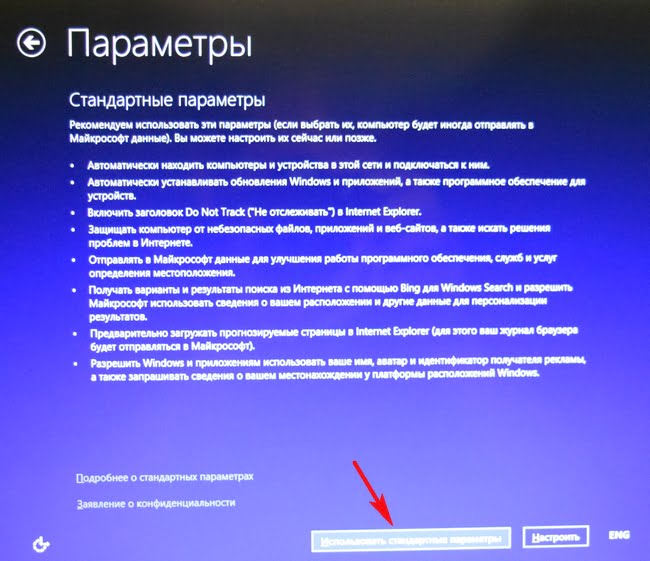
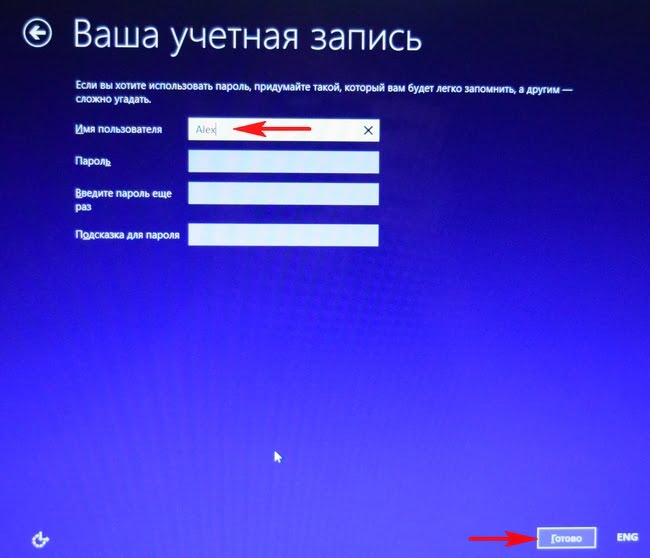


Загружается рабочий стол Windows 8.1.
Состояние ноутбука ровно такое же, какое оно было на момент покупки ноутбука в магазине!
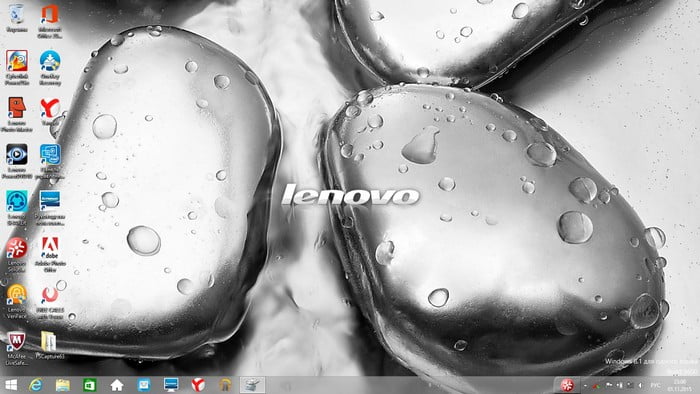
Как с помощью Lenovo OneKey Rescue System создать резервную копию Windows 8.1, Windows 10 и восстановиться из неё
{banner_google1}
Друзья, как я уже заметил в начале статьи, программа «Lenovo OneKey Rescue System» может создать резервную копию установленной на ноутбуке операционной системы. Если у вас возникнет необходимость вернуть ноутбуку стабильное состояние, то вы можете вовсе не откатываться к заводским настройкам, а откатиться на созданную вами лично резервную копию! Надо сказать, это очень удобно, ведь в заводском бэкапе практически отсутствуют программы, а в вашем образе наверняка будет присутствовать весь необходимый и настроенный софт.
Жмём «Пуск».
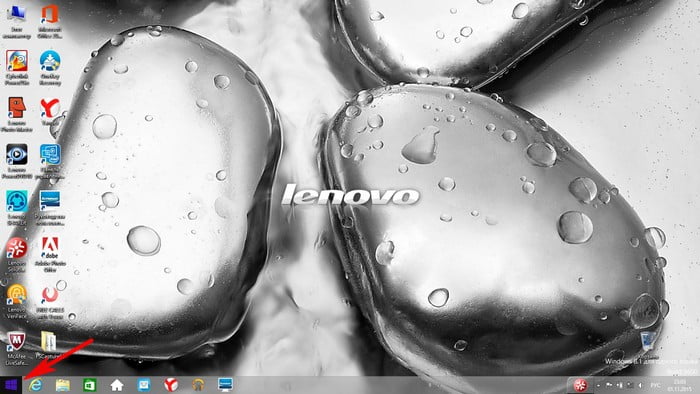
Жмём на стрелочку.
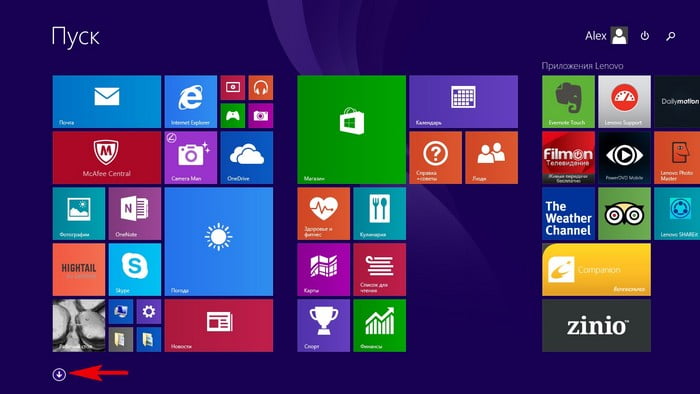
«OneKey Recovery»
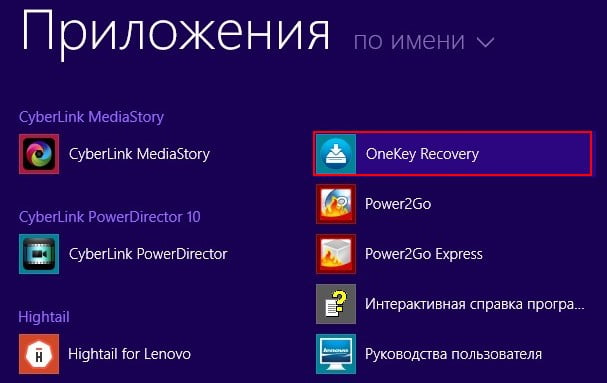
«ОК».
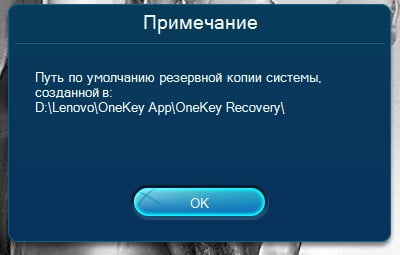
«Резервное копирование системы».
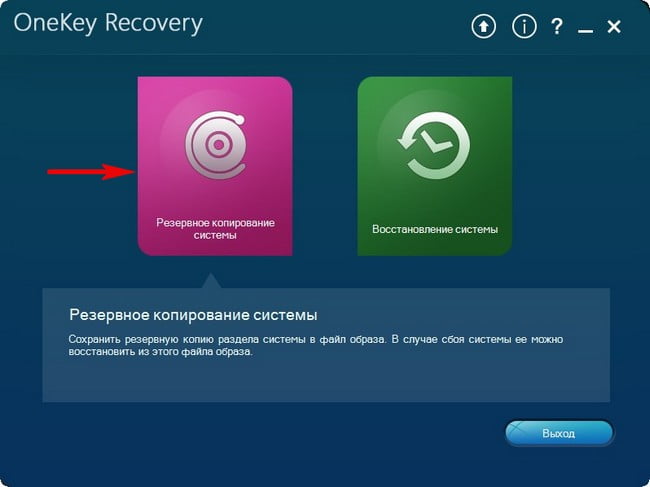
«ОК».
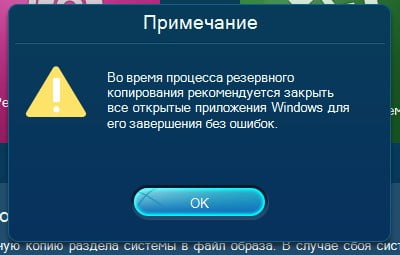
В данном окне нам предлагают сохранить резервную копию системы на диске (D:), но лучше сразу указать другой раздел, где места побольше, например, я создал на ноутбуке раздел (G:) и на него буду сохранять периодически резервные копии. Если у вас есть переносной жёсткий диск, то можете хранить резервные копии Windows на нём.
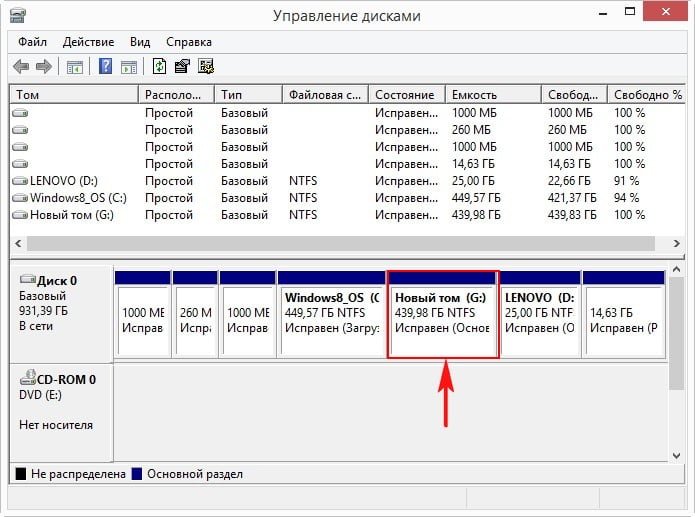
В параметре «Выберите место назначения» изменяем путь по умолчанию.
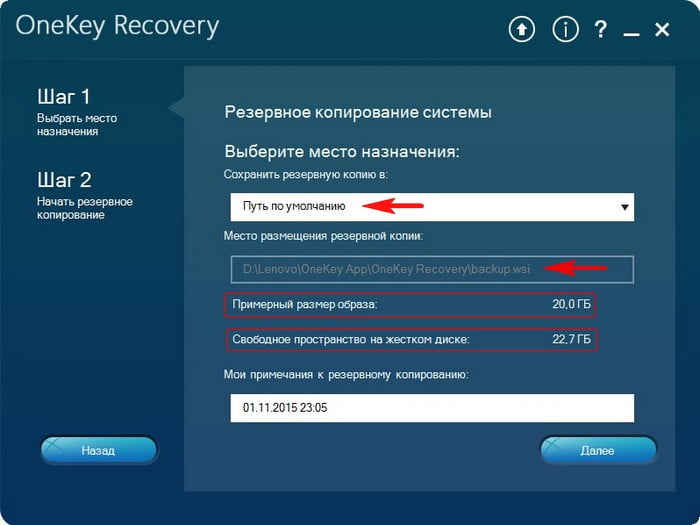
Выбираем Стационарный или съёмный жёсткий диск.
Жмём на кнопку «Обзор».
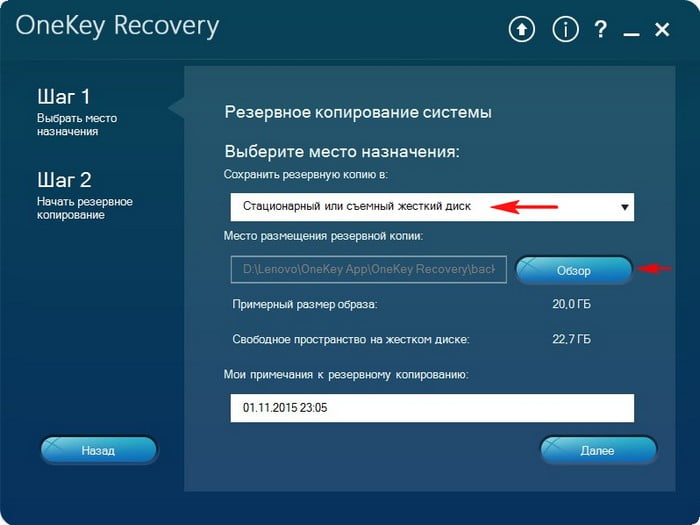
Выделяем диск (G:) и жмём «Открыть».
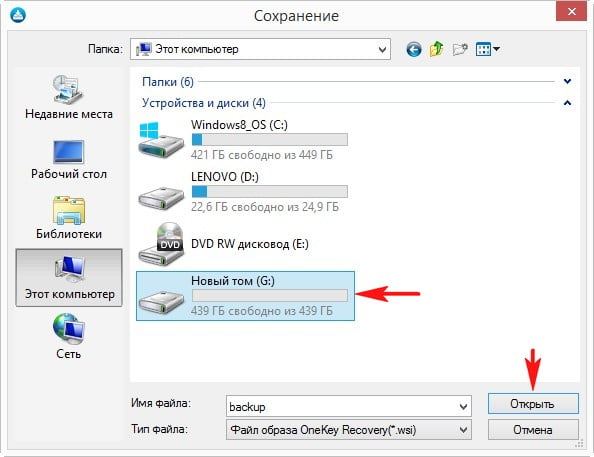
Создайте на разделе папку и назовите её «Резервные копии», войдите в папку.
«Открыть».
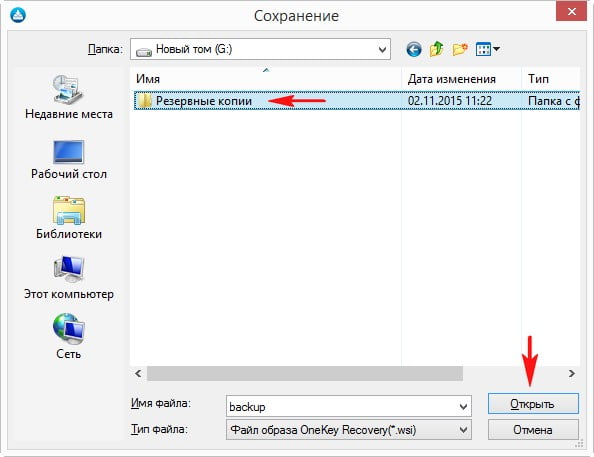
«Сохранить».
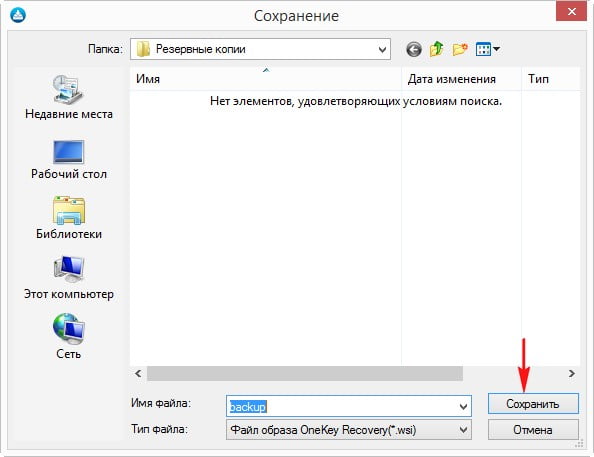
«Далее».
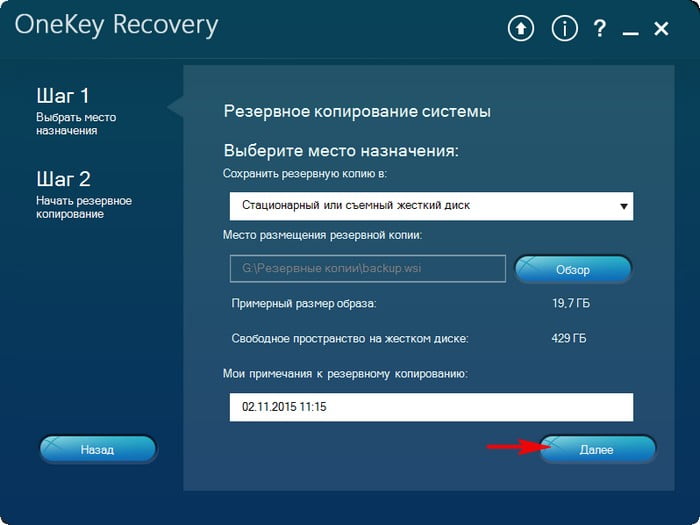
«Пуск».
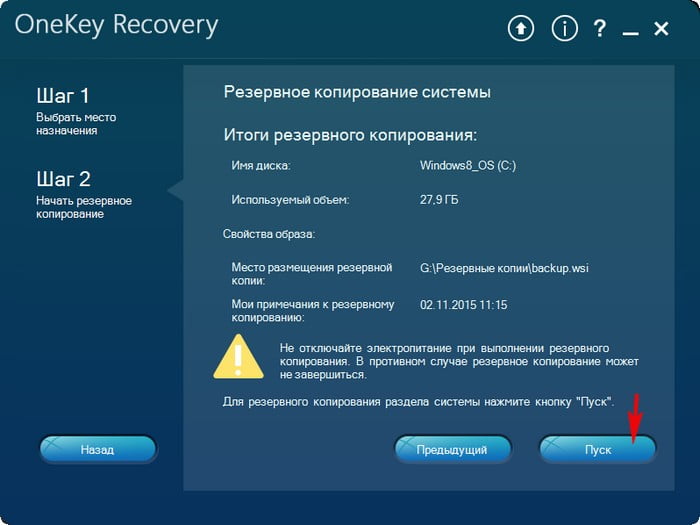
«Да».
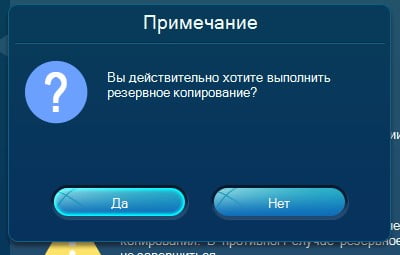
Начинается процесс создания резервной копии.
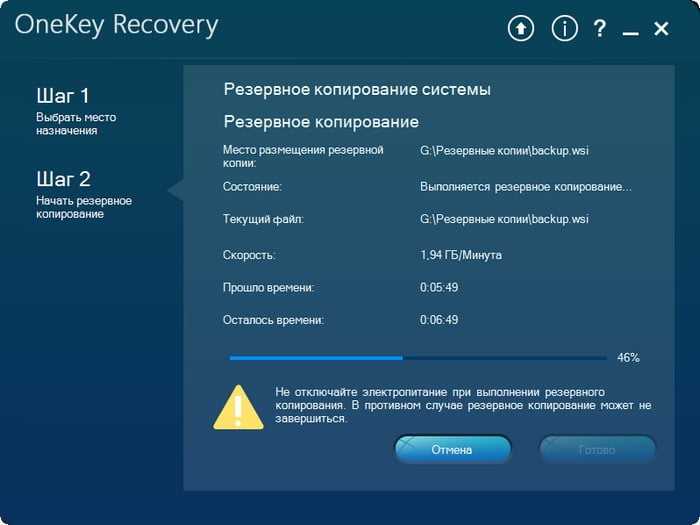
«ОК».
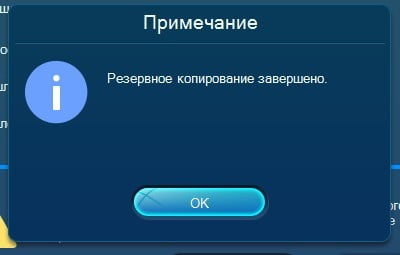
«Готово».
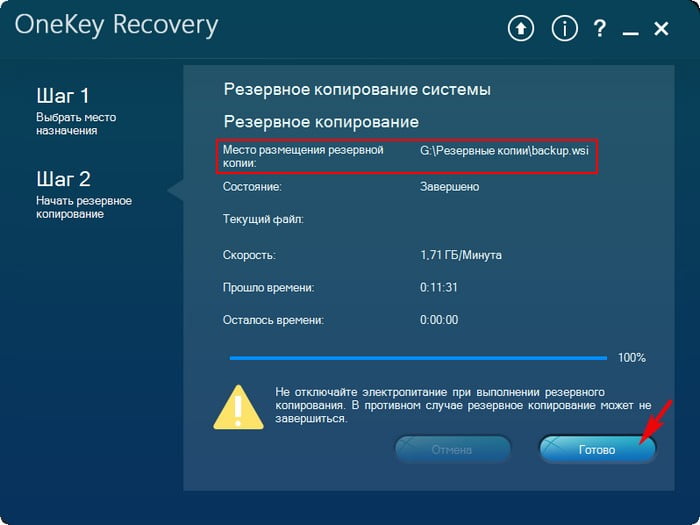
Как мы и планировали, резервная копия Windows 8.1 находится на разделе (G:), в папке «Резервные копии».
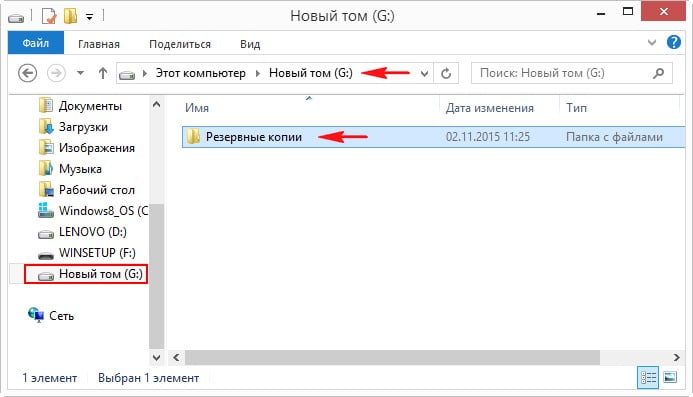
И теперь при восстановлении вы можете указать лично созданную резервную копию. Как это сделать.
Выключаем ноутбук, жмём на кнопку «OneKey Rescue System».
Выбираем «System Recovery»
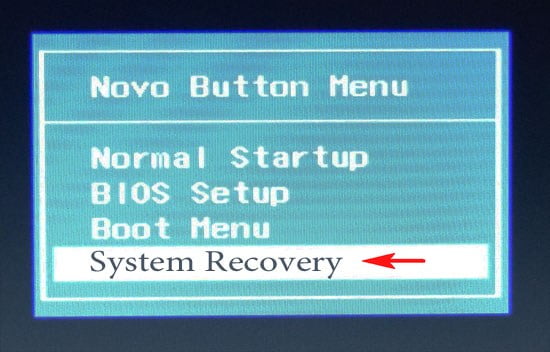
Отмечаем пункт «Восстановить с пользовательской резервной копии».
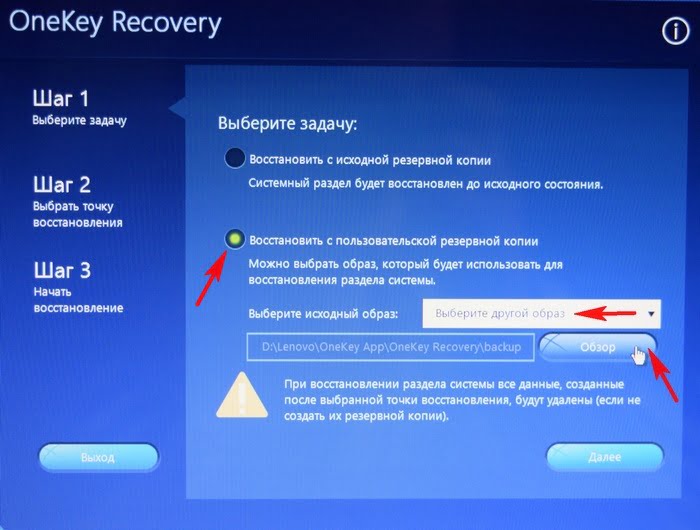
Находим в проводнике нашу папку с названием Резервные копии и входим в неё.
Обратите внимание, если в работающей операционной системе буква диска с папкой «Резервные копии» будет (G:), то здесь (в среде восстановления) буква диска может быть другой, в нашем случае (D:).
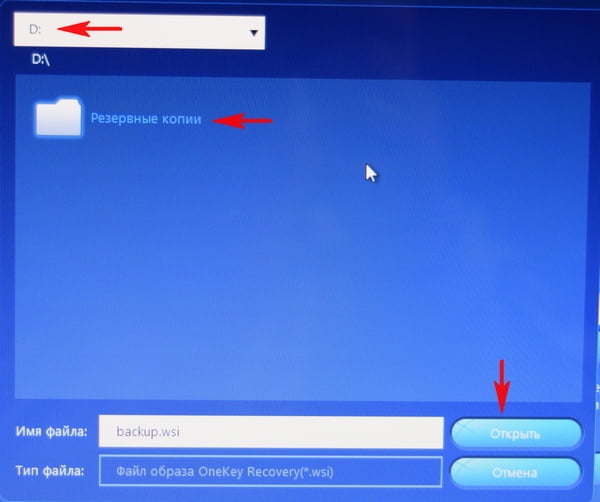
Выделяем левой мышью бэкап и жмём «Открыть».
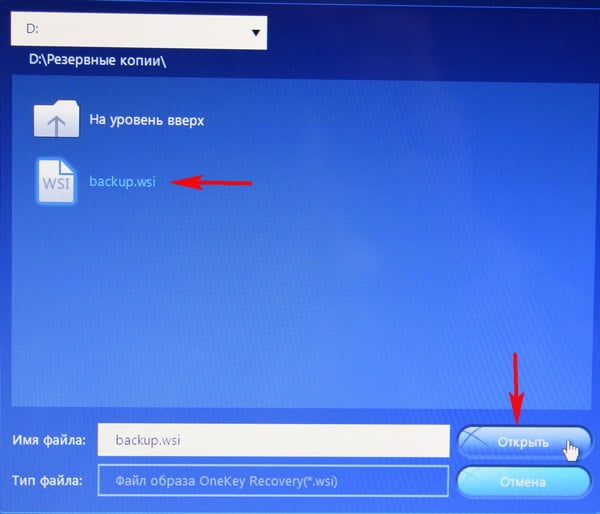
«Далее».
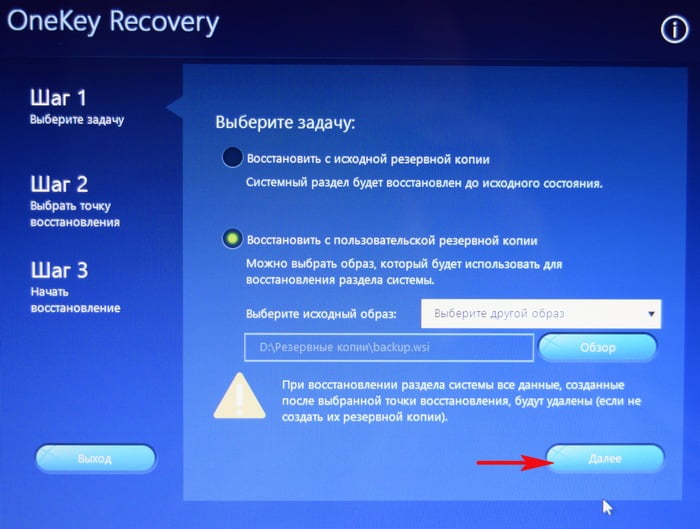
«Далее».
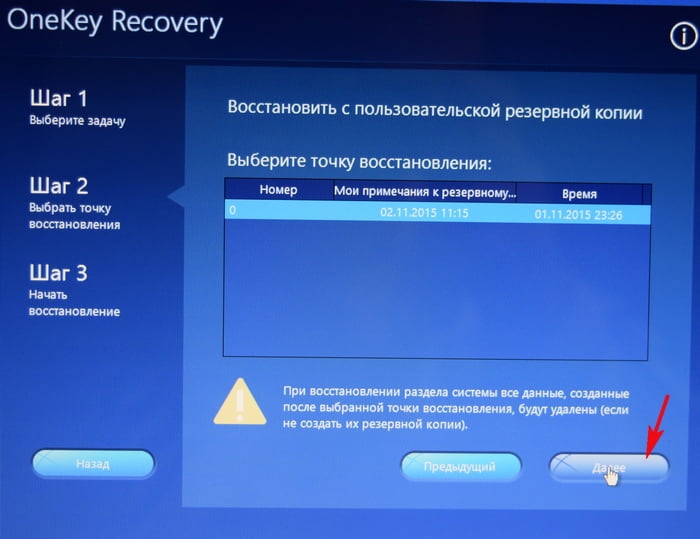
«Пуск».
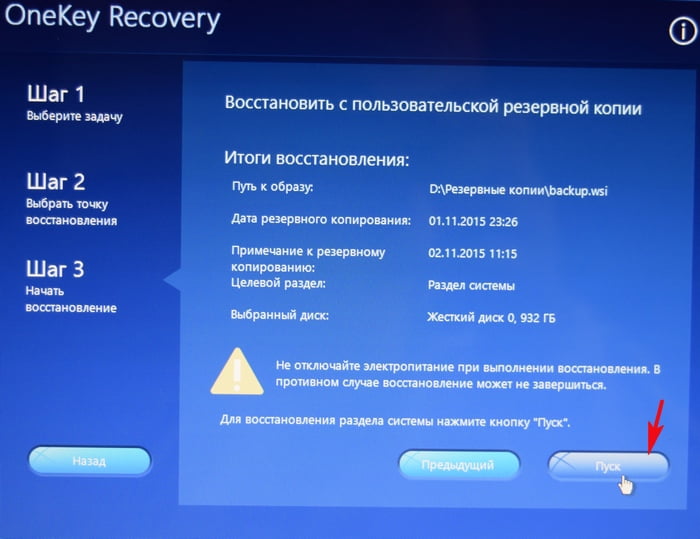
Начнётся уже знакомый вам процесс восстановления ноутбука Lenovo, но все разделы на жёстком диске со всеми данными уже удалены не будут (как это было бы при откате к заводским настройкам), ноутбук откатится до состояния, которое было на нём в момент создания вами резервной копии.

Статьи по этой теме:
- Как вернуть любому ноутбуку заводские настройки, если встроенная производителем программа восстановления Recovery не работает. Используем утилиту WinNTSetup3
- Как вернуть ноутбуку заводские настройки, если встроенная производителем программа восстановления Recovery не работает. Используем утилиту ImageX. Также в статье приведён пример использования утилиты Dism
- Возвращение Windows 10 к исходному состоянию с сохранением личных файлов, как альтернатива встроенной в каждый ноутбук программе отката к заводским настройкам
Выделите и нажмите Ctrl+Enter
Windows, Восстановление Windows
Как откатить ноутбук Lenovo к заводским настройкам
